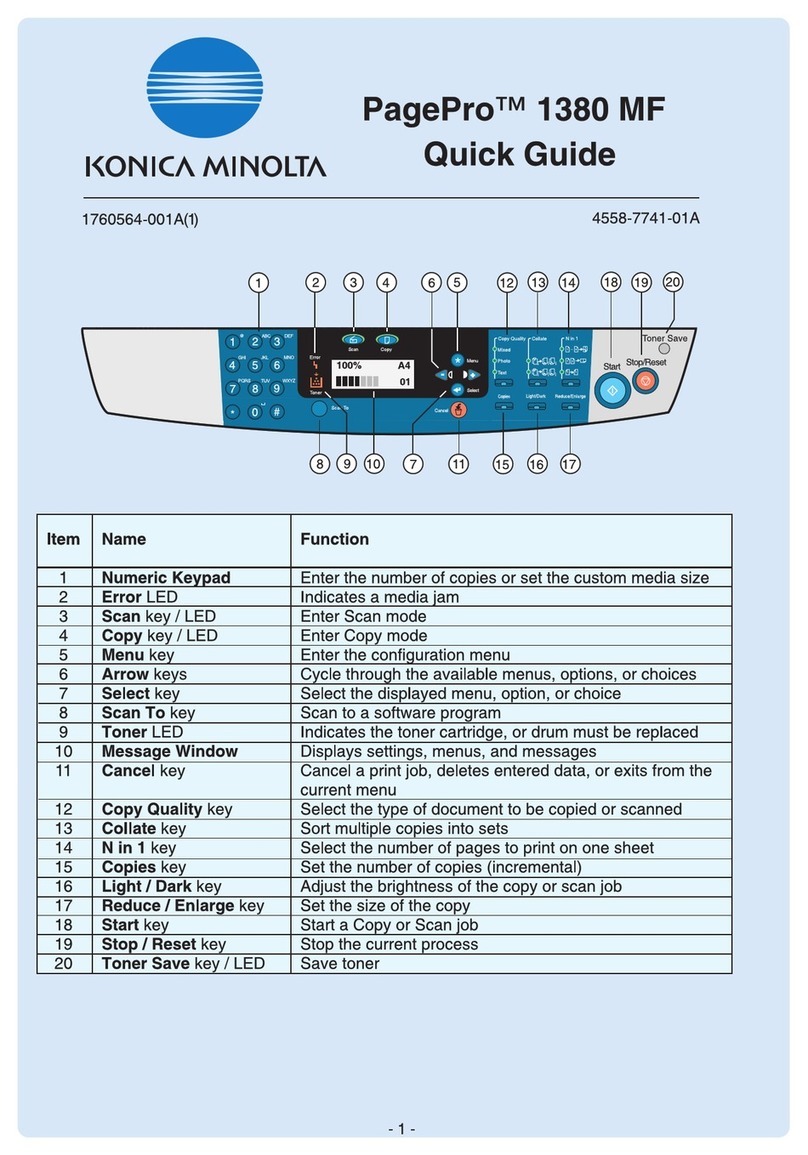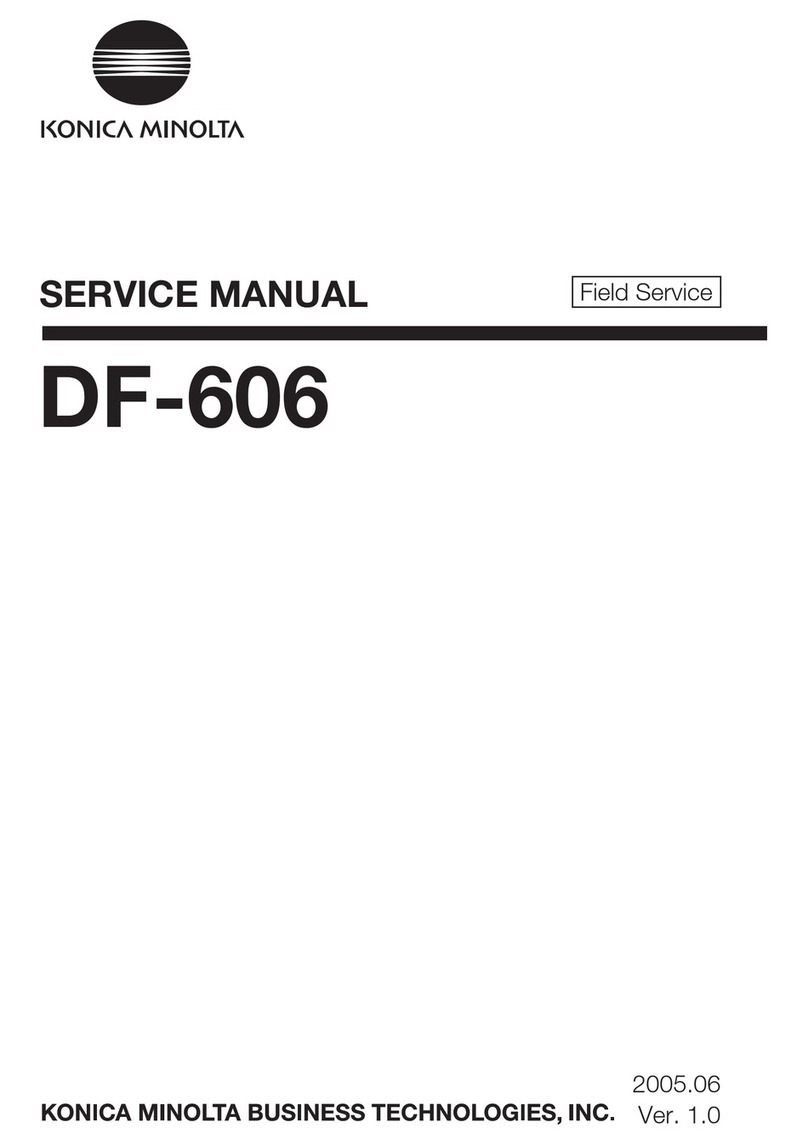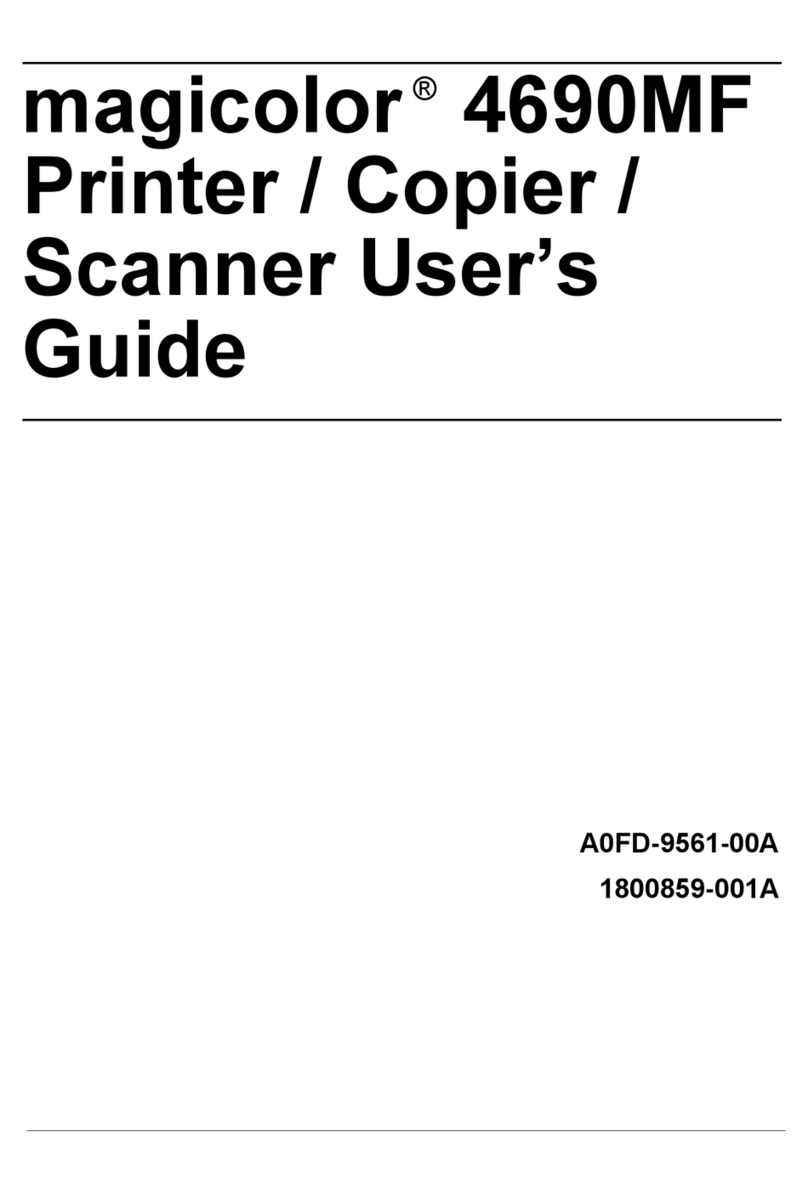Konica Minolta bizhub 501 Supplement
Other Konica Minolta All In One Printer manuals

Konica Minolta
Konica Minolta 7222 User manual

Konica Minolta
Konica Minolta bizhub C35P Original instructions

Konica Minolta
Konica Minolta bizhub 28e User manual

Konica Minolta
Konica Minolta bizhub C450 User manual

Konica Minolta
Konica Minolta bizhub 223 User manual

Konica Minolta
Konica Minolta 7020 User manual

Konica Minolta
Konica Minolta BIZHUB C353P User manual

Konica Minolta
Konica Minolta BIZHUB PRO 1050 User manual

Konica Minolta
Konica Minolta bizhub C754e User manual
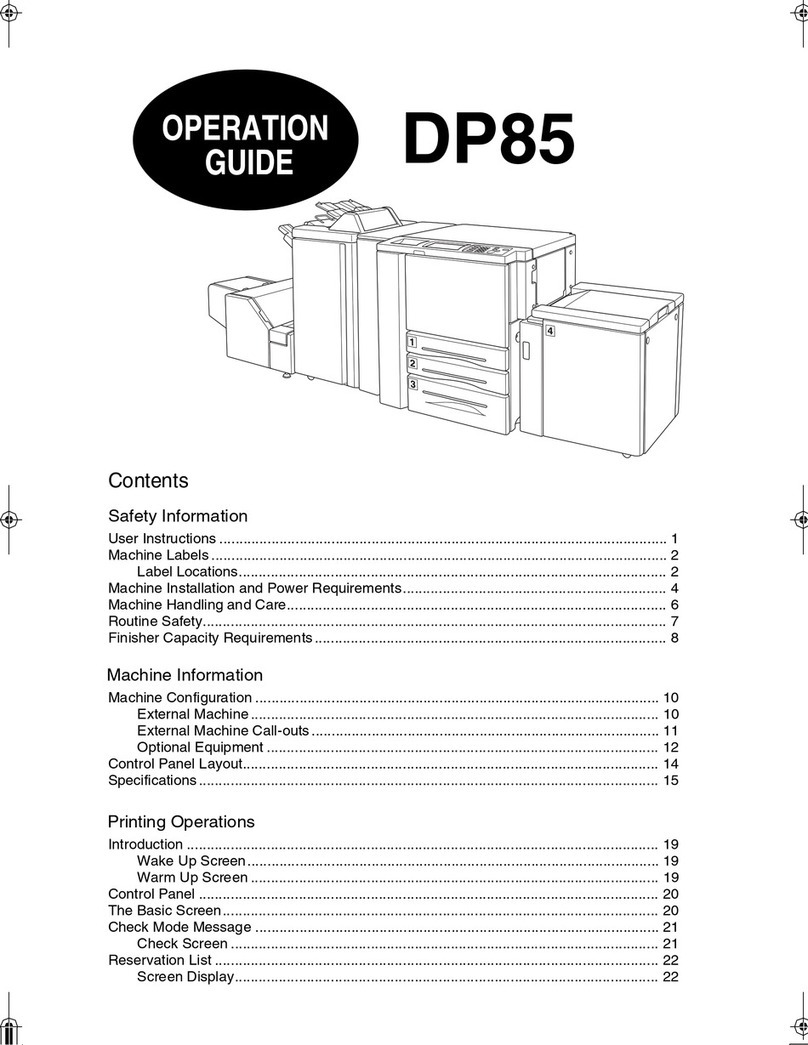
Konica Minolta
Konica Minolta DP-85 User manual

Konica Minolta
Konica Minolta bizhub C451 User manual
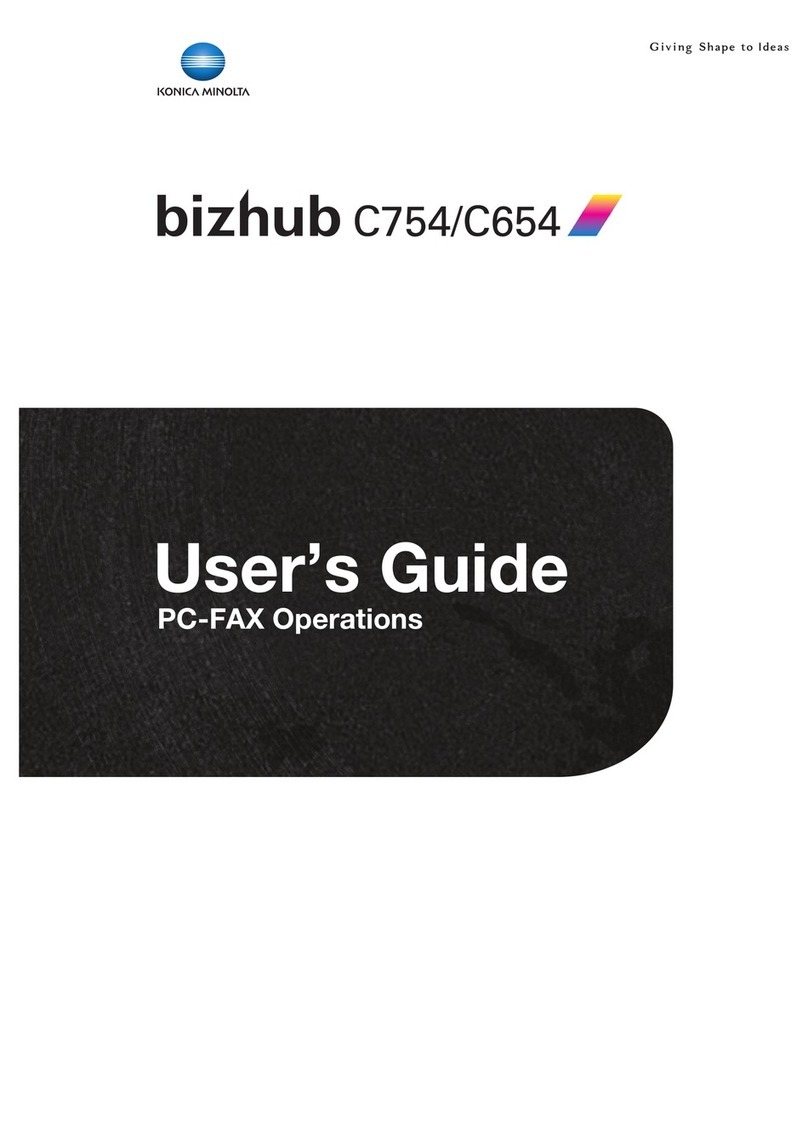
Konica Minolta
Konica Minolta bizhub C654 User manual
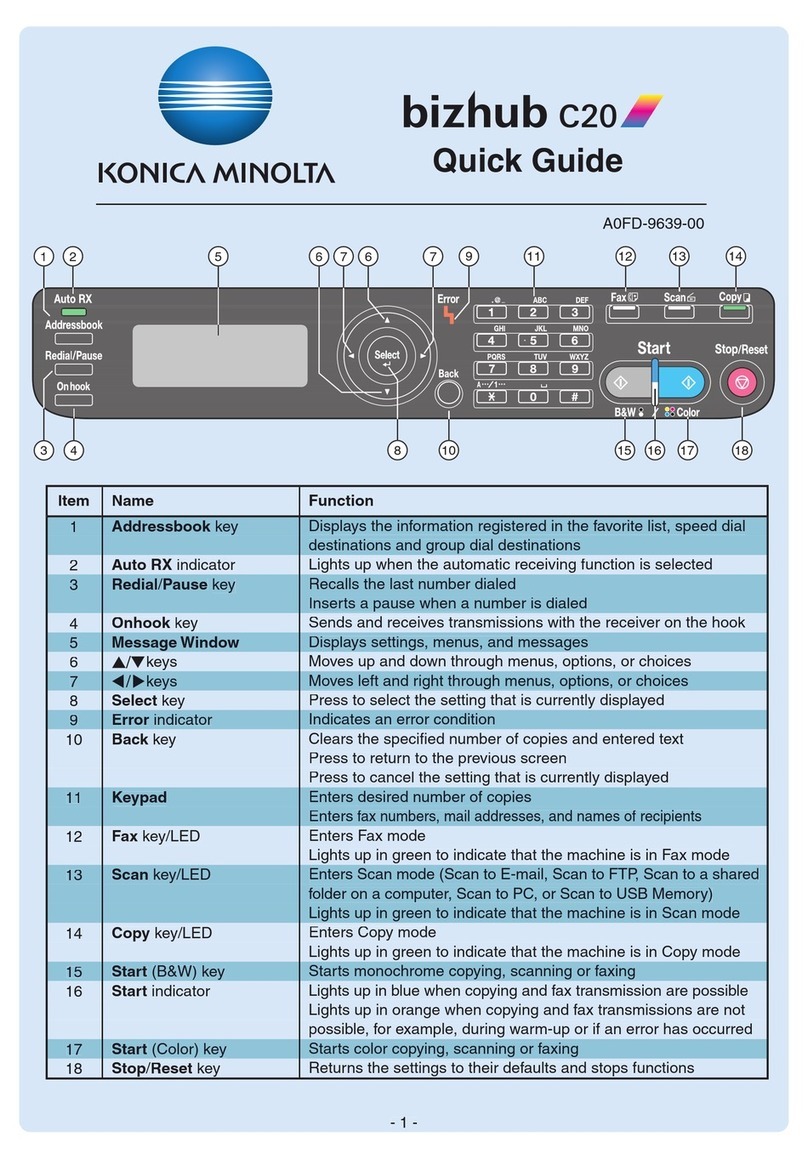
Konica Minolta
Konica Minolta bizhub C20/C20X User manual

Konica Minolta
Konica Minolta bizhub C650 Series Installation and maintenance instructions
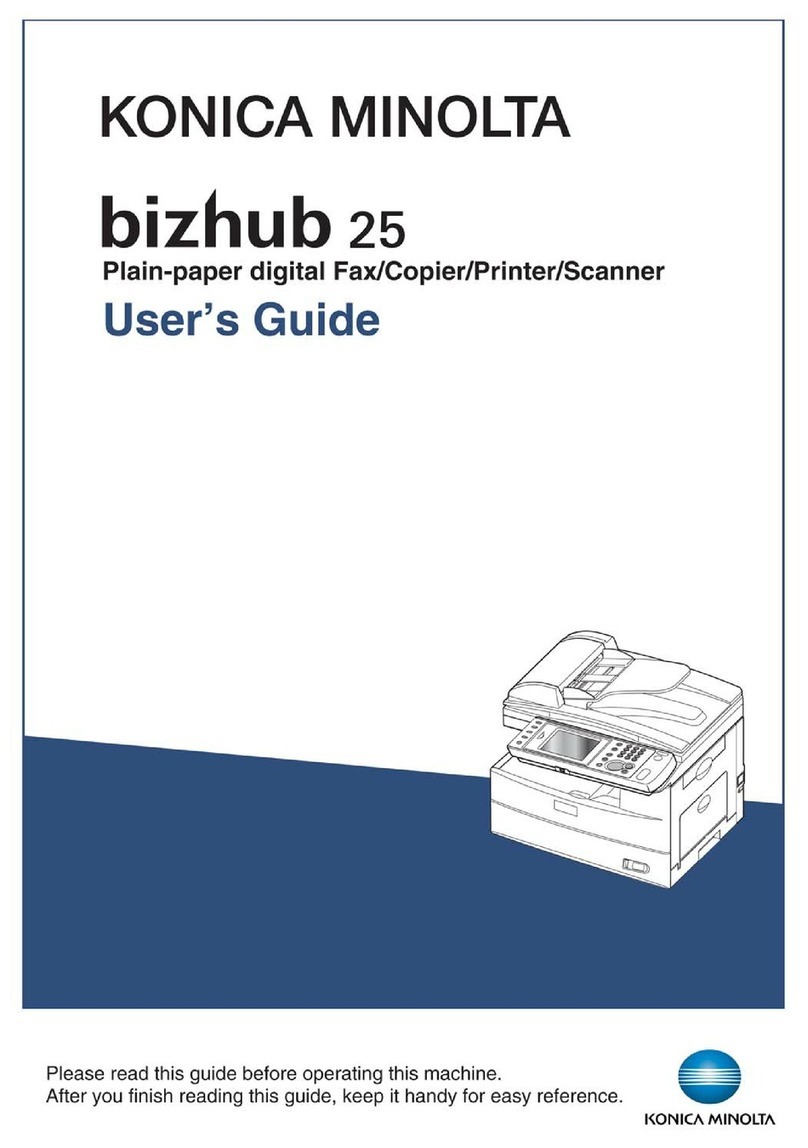
Konica Minolta
Konica Minolta bizhub 25 User manual

Konica Minolta
Konica Minolta Bizhub C3850 User manual

Konica Minolta
Konica Minolta Printer/Fax/Scanner/Copier 250 User manual

Konica Minolta
Konica Minolta bizhub C35 User manual
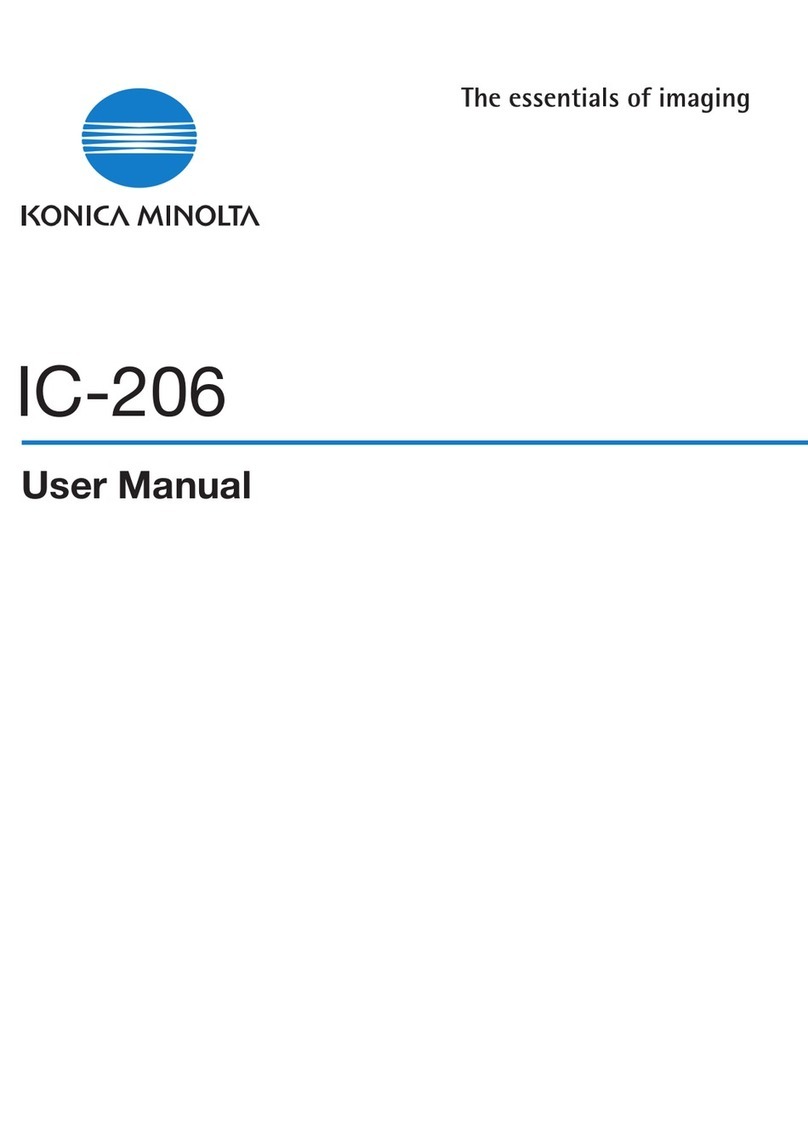
Konica Minolta
Konica Minolta IC-206 User manual

Konica Minolta
Konica Minolta bizhub 3602P User manual